- Windows 10'da oyunlar, güncel olmayan bir sürücü veya diğer yazılım müdahaleleri gibi birçok nedenden dolayı kilitleniyor.
- Bu hatayı düzeltmek için virüsten koruma ayarlarınızı veya Windows'un yerleşik güvenlik çözümünü kontrol etmelisiniz.
- PC'nizdeki tüm oyunlar çöktüğünde, bilgisayar donanımınızı test ettiğinizden emin olun.
- Ayrıca GPU için yapmış olabileceğiniz ek ayarları da doğrulamanız gerekir.
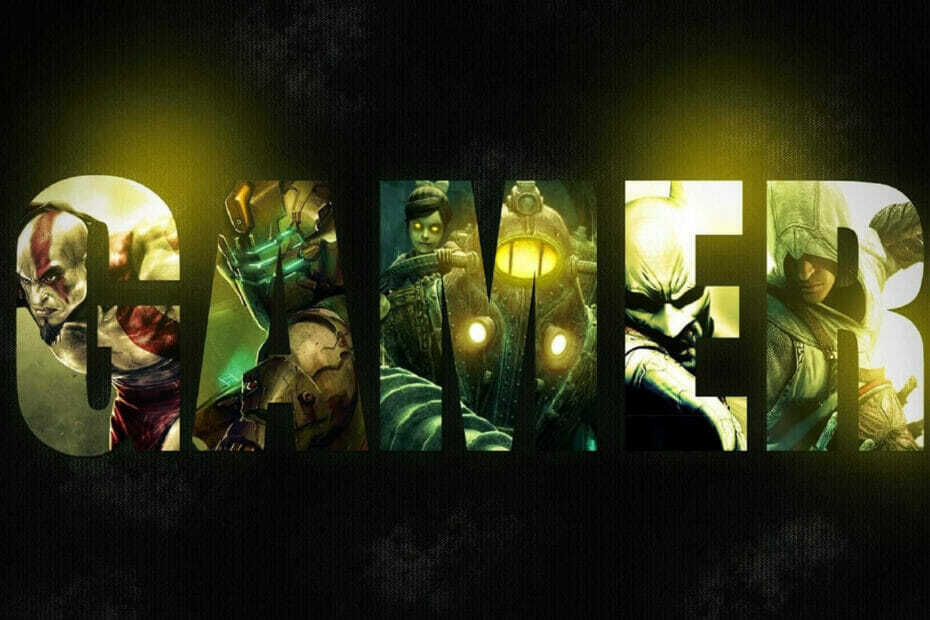
Bu yazılım, yaygın bilgisayar hatalarını onaracak, sizi dosya kaybından, kötü amaçlı yazılımlardan, donanım arızasından koruyacak ve bilgisayarınızı maksimum performans için optimize edecektir. Şimdi 3 kolay adımda bilgisayar sorunlarını düzeltin ve virüsleri kaldırın:
- Restoro PC Onarım Aracını İndirin Patentli Teknolojilerle birlikte gelen (patent mevcut İşte).
- Tıklayın Taramayı Başlat PC sorunlarına neden olabilecek Windows sorunlarını bulmak için.
- Tıklayın Hepsini tamir et bilgisayarınızın güvenliğini ve performansını etkileyen sorunları gidermek için
- Restoro tarafından indirildi 0 okuyucular bu ay
Windows platformunda milyonlarca oyuncu var ve çoğu kullanıcı Windows 10'a güncelleme yaptığından, şunu söylemek yanlış olmaz. Windows 10 şu anda en popüler oyun sistemidir.
Popülerliğine rağmen, öyle görünüyor ki oyunlar Windows 10'da kilitleniyor, bakalım bunu bir şekilde düzeltebilir miyiz.
Birçoğumuz PC'mizde video oyunları oynamaktan zevk alıyoruz, ancak bazı kullanıcılar oyunların çarpışma Windows 10'da. Bildirilen bazı can sıkıcı sorunlar şunlardır:
- Masaüstüne çöken oyunlar – Bu hatayı alıyorsanız, sorun oyununuzun yapılandırmasında olabilir; oyunun ayarlarını değiştirmeyi deneyin ve sorunun çözülüp çözülmediğini kontrol edin
- Tüm oyunlar çöküyor - Bazı kullanıcılar, tüm oyunların Windows 10 PC'lerinde kilitlendiğini bildirdi; bu büyük bir sorun olabilir, ancak çözümlerimizden birini kullanarak sorunu çözebilmelisiniz.
- Steam oyunları Windows 10'u çökertiyor – Neredeyse tüm oyuncular Steam kullanıyor, ancak birkaç kullanıcı bunu bildirdi Steam oyunları çöküyor bilgisayarlarında; Bu sorunu çözmek için Steam oyunlarınızın oyun önbelleğini doğruladığınızdan emin olun.
- Eski oyunlar Windows 10'u çökertiyor – Kullanıcılara göre, Windows 10'da eski oyunlar çöküyor gibi görünüyor; Aynı sorunu yaşıyorsanız, oyunları uyumluluk modunda çalıştırarak sorunu çözebilirsiniz.
- Oyun oynarken Windows 10 çöküyor - Bu sorunu yaşıyorsanız, sorun ekran sürücülerinizle ilgili olabilir; sürücülerinizi yeniden yükleyin veya güncelleyin ve bunun sorunu çözüp çözmediğini kontrol edin
- Oyunlar Windows 10'u rastgele çökertiyor - Windows 10'da oyunlar rastgele çökerse, sorun hız aşırtma ayarlarınız olabilir; sorunu çözmek için hız aşırtma ayarlarını kaldırın ve sorunun çözülüp çözülmediğini kontrol edin.
- Oyunlar başlangıçta çöküyor - Birkaç kullanıcı, başlangıçta çökmeye devam ettikleri için oyun oynayamadıklarını bildirdi; sorunu çözmek için oyunlarınızı engelleyebilecek tüm üçüncü taraf uygulamalarını kontrol etmeniz ve kaldırmanız gerekir.
Windows 10'da oyun çökmelerini nasıl düzeltebilirim?
1. Ekran sürücülerinizi güncelleyin

Ne tür bir grafik kartı kullandığınıza bağlı olarak, sürücülerinizi güncel tutmak her zaman iyidir. Bunu yapmak için, modelinizin modelini bulmanız gerekir. grafik kartı ve üreticinin web sitesini ziyaret edin.
Kullanılabilir Windows 10 sürücüleri varsa, bunları indirdiğinizden emin olun, ancak üreticiniz Windows 10 sürücülerini henüz yayınlamadı, bunun yerine Windows 8 için en son sürücüleri indirebilirsiniz.
Tüm sürücülerinizin güncellenmesi gerekir, ancak bunu manuel olarak yapmak zaman alıcıdır, bu nedenle sürücülerinizi otomatik olarak güncellemek için üçüncü taraf bir çözüm kullanmanızı öneririz.
 Bir oyuncu, fotoğraf/video yapımcısıysanız veya her gün yoğun görsel iş akışlarıyla uğraşıyorsanız, grafik kartınızın (GPU) önemini zaten biliyorsunuzdur.Her şeyin sorunsuz gittiğinden emin olmak ve herhangi bir GPU sürücüsü hatasından kaçınmak için eksiksiz bir sürücü kullandığınızdan emin olun. sadece birkaç tıklama ile sorunlarınızı çözecek sürücü güncelleme asistanı ve şiddetle tavsiye ediyoruz DriverFix.Sürücülerinizi güvenle güncellemek için şu kolay adımları izleyin:
Bir oyuncu, fotoğraf/video yapımcısıysanız veya her gün yoğun görsel iş akışlarıyla uğraşıyorsanız, grafik kartınızın (GPU) önemini zaten biliyorsunuzdur.Her şeyin sorunsuz gittiğinden emin olmak ve herhangi bir GPU sürücüsü hatasından kaçınmak için eksiksiz bir sürücü kullandığınızdan emin olun. sadece birkaç tıklama ile sorunlarınızı çözecek sürücü güncelleme asistanı ve şiddetle tavsiye ediyoruz DriverFix.Sürücülerinizi güvenle güncellemek için şu kolay adımları izleyin:
- DriverFix'i indirin ve yükleyin.
- Yazılımı başlatın.
- DriverFix'in tüm hatalı sürücülerinizi algılamasını bekleyin.
- Uygulama şimdi size sorunları olan tüm sürücüleri gösterecek ve sadece düzeltilmesini istediklerinizi seçmeniz gerekiyor.
- Uygulamanın en yeni sürücüleri indirip yüklemesini bekleyin.
- Tekrar başlat Değişikliklerin etkili olması için PC'nizi

DriverFix
Sürücüleri hakkında endişelenmeden GPU'nuzu performanslarının zirvesinde tutun.
Siteyi ziyaret et
Sorumluluk Reddi: Bazı özel eylemleri gerçekleştirmek için bu programın ücretsiz sürümden yükseltilmesi gerekir.
2. Windows 10'unuzu güncelleyin

Bu bir Windows 10 sorunuysa, Windows 10'unuzu güncel tutmak her zaman iyidir. Bu büyük bir sorun gibi görünüyor, bu nedenle Microsoft'un bu sorunu bir sonraki Windows 10 güncellemesi.
Sürücüleriniz Windows 10'unuz kadar güncelse, çoğu durumda bu, herhangi bir oyun çökmesini düzeltmek için yeterlidir. Sorun devam ederse, muhtemelen en yeni Windows 10 güncellemesi ile çözülecektir.
3. Oyunlarınızı pencere modunda çalıştırın

Muhtemelen bildiğiniz gibi, çoğu oyun pencereli veya tam ekran modunda çalıştırılabilir ve Windows 10'da oyunlarınızla ilgili çökmeler yaşarsanız, onları pencereli modda çalıştırmayı denemek zarar vermez.
Bunu yapmak için oyununuzdaki video ayarlarına gitmeniz ve onu pencere modunda çalıştırma seçeneğini bulmanız gerekir.
Birçok oyun, oyunu çalıştırmadan önce görüntü ayarlarını yapmanıza izin veren bir uygulamayla birlikte gelir, böylece oyununuzu başlatamazsanız onları kullanmayı da deneyebilirsiniz.
Tam ekran modunda oyun sorunlarını nasıl çözeceğinizle ilgileniyorsanız, buna göz atın faydalı rehber.
4. Donanımınızı kontrol edin

Birçok kullanıcı, oyunların PC'lerinde kilitlendiğini bildirdi ve bazen bu sorun sizin bilgisayarınızdan kaynaklanıyor olabilir. donanım. Arızalı bir bellek modülü bu soruna neden olabilir, bu nedenle belleğinizi kontrol ettiğinizden emin olun.
Bunu yapmanın en basit yolu, biri hariç tüm bellek çubuklarını bilgisayarınızdan çıkarmak ve sorunun oluşup oluşmadığını kontrol etmektir. Ayrıntılı bir kontrol yapmak istiyorsanız MemTest86+ kullanmak isteyebilirsiniz.
Sadece bu aracı indirin, önyüklenebilir bir sürücü oluştur ve bilgisayarınızı ondan başlatın. Şimdi RAM'inizi taramak için taramayı bir saat kadar çalıştırın.
Arızalı modülü bulmak için her bir bellek çubuğunu MemTest86+ ile bir saat kadar ayrı ayrı taramanız gerekeceğini unutmayın, bu nedenle bu yöntem biraz zaman alabilir.
Arızalı modülü bulduktan sonra çıkarın veya değiştirin; sorun çözülmelidir. Şu anda mevcut olan en iyi kıyaslama araçlarını arıyorsanız, buna göz atın en iyi seçimlerimizle listeleyin.
5. Antivirüsünüzü kontrol edin

Windows 10 PC'nizde oyunlar çökerse, sorun virüsten koruma yazılımınızla ilgili olabilir.
Bazı virüsten koruma araçları oyunlarınızı etkileyebilir ve bu hatanın oluşmasına neden olabilir. Ancak, sorunu basitçe kontrol ederek çözebilirsiniz. antivirüs yapılandırma.
Her şeyden önce, Oyun Modu özelliğini arayın ve etkinleştirin. Birçok virüsten koruma uygulamasında bu özellik bulunur ve bunu kullanarak virüsten koruma programınızın oyunlarınıza hiçbir şekilde müdahale etmemesini sağlarsınız.
Bu işe yaramazsa, oyunun dizinini virüsten koruma yazılımınızdaki istisnalar listesine eklemeyi deneyin ve bunun yardımcı olup olmadığını kontrol edin.
Sorun devam ederse, geçici bir düzeltme olarak virüsten koruma yazılımınızı devre dışı bırakmayı düşünebilirsiniz. Son durumda, virüsten koruma yazılımınızı kaldırmanız gerekebilir.
Olası hataları keşfetmek için bir Sistem Taraması çalıştırın

Restoro'yu indirin
PC Onarım Aracı

Tıklayın Taramayı Başlat Windows sorunlarını bulmak için.

Tıklayın Hepsini tamir et Patentli Teknolojilerle ilgili sorunları çözmek için.
Güvenlik sorunlarına ve yavaşlamalara neden olan hataları bulmak için Restoro Repair Tool ile bir PC Taraması çalıştırın. Tarama tamamlandıktan sonra onarım işlemi, hasarlı dosyaları yeni Windows dosyaları ve bileşenleriyle değiştirir.
Birçok kullanıcı AVG antivirüs ile ilgili sorunlar bildirdi, ancak diğer antivirüs araçları da bu sorunun oluşmasına neden olabilir.
Norton kullanıcıları için birözel rehberPC'nizden tamamen nasıl kaldırılacağı hakkında. Orada birbenzer kılavuzMcAffe kullanıcıları için de.
Bazen farklı bir virüsten koruma yazılımına geçmek sorunu çözebilir ve yeni bir virüsten koruma yazılımı arıyorsanız, önerilen çözümümüzü kontrol etmek isteyebilirsiniz.
Alet harika güvenlik özellikleri sunar ve Oyun Modu'nu destekler, böylece oyunlarınızı hiçbir şekilde etkilemez.
⇒ Bullguard'ı Alın
6. Windows Defender ayarlarınızı kontrol edin
- Aç Ayarlar uygulaması. tuşuna basarak bunu hızlı bir şekilde yapabilirsiniz. Windows Tuşu + Ben.
- Ayarlar uygulaması açıldığında, şuraya gidin: Güncelleme ve Güvenlik Bölüm.

- Seç Windows Güvenliği sol panelden.
- Sağ panelden seçin Windows Güvenliğini Açın.

- Şu yöne rotayı ayarla Virüs ve tehdit koruması.

- Şimdi şuraya gidin: Virüs ve tehdit koruma ayarları.

- Tıklayın Hariç tutulanları ekle veya kaldır.

- Tıklayın Bir hariç tutma ekle, seç Klasör ve oyunun dizinini seçin.


Şimdi sorunun çözülüp çözülmediğini kontrol edin. Sorun devam ederse, Windows Defender'ı devre dışı bırakmayı düşünebilirsiniz. Bunu yapmak için, yukarıdan 1-4 arası adımları izleyin ve ardından devre dışı bırakın. Gerçek zamanlı koruma.
Windows Defender Windows 10'da yerleşik bir güvenlik çözümüdür ve yüklü bir üçüncü taraf virüsten koruma yazılımınız yoksa, Windows Defender virüsten koruma yazılımı görevi görür.
Windows Defender güvenlik açısından sağlam bir uygulama olsa da bazen oyunlarınıza müdahale edebilir.
Windows Defender'ı devre dışı bırakmanın sisteminizi savunmasız bırakacağını unutmayın; bu nedenle, yeni bir virüsten koruma çözümü veya oldukça güvenilir bir çözüm almayı düşünebilirsiniz. VPN.
siber hayalet VPN VPN pazarındaki liderlerden biridir ve iyi performansı için tavsiyemizi alır.
7. Hız aşırtma ayarlarını kaldırın veya grafik kartınızın hızını azaltın

Birçok kullanıcı, hız aşırtma Oyunlarda daha iyi performans elde etmek için donanımlarını. Ancak, bazen hız aşırtma nedeniyle sisteminiz kararsız hale gelebilir.
PC'nizde oyunlar çökerse, bu hız aşırtma ile ilgili olabilir, bu nedenle sisteminizi yakın zamanda hız aşırttıysanız, hız aşırtma ayarlarını kaldırdığınızdan emin olun.
Birkaç kullanıcı, sorunu yalnızca GPU'larını hızlandırarak çözdüklerini bildirdi. Onlara göre GPU ve güç hedefini düşürmek için EVGA Precision X16 kullandılar.
Ayrıca GPU geçici hedefini düşürdüler ve Kboost'u etkinleştirdiler. Hız aşırtmanın ve hız aşırtmanın potansiyel olarak tehlikeli olabileceğini ve sistem kararsızlığına yol açabileceğini unutmayın.
En kötü senaryoda, dikkatli olmazsanız donanımınıza zarar verebilirsiniz, bu nedenle donanımınızı hız aşırtma ve hız aşırtma riski size aittir.
8. Üçüncü taraf uygulamaları kontrol edin

Bazen oyunlar, üçüncü taraf uygulamalar nedeniyle Windows 10'da çökebilir. Kullanıcılara göre, sorun neden oldu FRAPS, ancak kaldırdıktan sonra sorun tamamen çözüldü.
Görünüşe göre, kullanan uygulamalar DirectX bu sorunun ortaya çıkmasına neden olabilir, bu yüzden bunları kaldırdığınızdan emin olun.
Bir uygulamayı kaldırmanın birkaç yolu vardır ve en iyi yol, kaldırma yazılımını kullanmaktır. Araç, kaldırmak istediğiniz uygulamayla ilgili tüm dosyaları ve kayıt defteri girdilerini kaldıracaktır.
Kullanmak içindir ve herhangi bir uygulamayı PC'nizden sorunsuz bir şekilde kaldırabilmelidir. Sorunlu uygulamayı kaldırdıktan sonra sorunun tamamen çözülmesi gerekir.
⇒IOBit Uninstaller'ı edinin
Bu çözümlerin size yardımcı olduğunu ve artık en sevdiğiniz oyunu Windows 10'da herhangi bir çökme veya başka hata olmadan oynayabileceğinizi umuyoruz.
Steam platformundan da bahsetmemiz gerekiyor, bu yüzden özellikle Steam oyunları ile ilgili herhangi bir sorununuz varsa, çözümü bizim sayfamızda bulmaya çalışabilirsiniz. özel Steam sorunları kılavuzu.
Hepsi bu kadar, herhangi bir yorumunuz veya öneriniz varsa, düşüncelerinizi aşağıdaki yorumlar bölümünde bırakmanız yeterlidir.
 Hala sorun mu yaşıyorsunuz?Bunları bu araçla düzeltin:
Hala sorun mu yaşıyorsunuz?Bunları bu araçla düzeltin:
- Bu PC Onarım Aracını İndirin TrustPilot.com'da Harika olarak derecelendirildi (indirme bu sayfada başlar).
- Tıklayın Taramayı Başlat PC sorunlarına neden olabilecek Windows sorunlarını bulmak için.
- Tıklayın Hepsini tamir et Patentli Teknolojilerle ilgili sorunları çözmek için (Okuyucularımıza Özel İndirim).
Restoro tarafından indirildi 0 okuyucular bu ay
Sıkça Sorulan Sorular
En yaygın nedenler, program müdahaleleri veya sürücülerdir. bizimkilere bir göz atın oyun çökmelerinin nasıl düzeltileceğine dair kılavuz.
Bu sorunun çeşitli nedenleri vardır, ancak bizim FIFA 21 çökmelerinden kurtulma rehberi.
PUBG harika bir çok oyunculu oyundur, ancak oynarken sorun yaşıyorsanız, PUBG çökmelerinin nasıl çözüleceğine dair kılavuz başlangıçta veya oyun sırasında.
![Düzeltme: Windows 11'de Qbittorrent Çöküyor [5 Düzeltme]](/f/6915a85f9c34ecfd0a6ed30383c16077.png?width=300&height=460)
